
Mae llawer o'r gyrwyr sydd erioed wedi cael eu rhyddhau wedi'u llofnodi'n ddigidol. Mae hyn yn gadarnhad nad yw'r feddalwedd yn cynnwys ffeiliau maleisus a'i bod yn hollol ddiogel i'ch defnyddio. Er gwaethaf holl fwriadau da'r weithdrefn hon, weithiau gall dilysu'r llofnod achosi peth anghyfleustra. Y gwir yw nad oes gan bob gyrrwr lofnod cyfatebol. A bydd meddalwedd heb lofnod priodol yn gwrthod gosod y system weithredu yn unig. Mewn achosion o'r fath, mae angen analluogi'r gwiriad a grybwyllwyd. Mae'n ymwneud â sut i analluogi'r dilysiad llofnod gyrrwr gorfodol, byddwn yn dweud yn ein gwers heddiw.
Arwyddion o broblem gyda dilysu llofnod digidol
Wrth osod y gyrrwr ar gyfer y ddyfais sydd ei hangen arnoch, gallwch weld neges gwasanaeth diogelwch Windows ar eich sgrin.
Er gwaethaf y ffaith y gallwch ddewis yr eitem yn y ffenestr sy'n ymddangos "Gosod y gyrrwr hwn beth bynnag", Ni fydd y feddalwedd yn cael ei gosod yn gywir. Felly, ni fydd datrys y broblem yn syml trwy ddewis yr eitem hon yn y neges yn gweithio. Bydd dyfais o'r fath yn cael ei marcio â marc ebychnod yn Rheolwr Dyfais, sy'n dynodi problemau wrth weithredu'r offer.
Yn nodweddiadol, bydd gwall 52 yn ymddangos yn y disgrifiad o ddyfais o'r fath.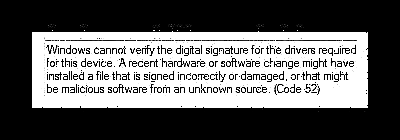
Yn ogystal, wrth osod meddalwedd heb lofnod priodol, gall hysbysiad hambwrdd ymddangos. Os gwelwch rywbeth fel yna a ddangosir yn y screenshot isod, mae'n golygu efallai eich bod wedi dod ar draws y broblem o ddilysu llofnod y gyrrwr.
Sut i analluogi dilysu llofnod meddalwedd
Mae dau brif fath o gau i lawr dilysu - parhaol (parhaol) a dros dro. Rydym yn dwyn eich sylw sawl ffordd wahanol a fydd yn caniatáu ichi analluogi'r sgan a gosod unrhyw yrwyr ar gyfrifiadur neu liniadur.
Dull 1: DSEO
Er mwyn peidio ag ymchwilio i osodiadau'r system, mae yna raglen arbennig sy'n dynodi dynodwr ar gyfer y gyrrwr a ddymunir. Mae Gorfodi Gorfodi Llofnod Gyrwyr yn caniatáu ichi newid llofnodion digidol mewn unrhyw feddalwedd a gyrwyr.
- Dadlwythwch a rhedeg y cyfleustodau.
- Derbyn y cytundeb defnyddiwr a dewis "Galluogi Modd Prawf". Felly rydych chi'n troi modd prawf yr OS ymlaen.
- Ailgychwyn y ddyfais.
- Nawr rhedeg y cyfleustodau eto a dewis "Llofnodi Modd System".
- Rhowch y cyfeiriad sy'n arwain yn uniongyrchol at eich gyrrwr.
- Cliciwch Iawn ac aros am y cwblhad.
- Gosodwch y gyrrwr cywir.
Dadlwythwch Gorfodaeth Llofnod Gyrwyr Gor-redeg Utility



Dull 2: Boot OS yn y modd arbennig
Mae'r dull hwn yn ddatrysiad dros dro i'ch problem. Bydd yn caniatáu ichi analluogi'r sgan dim ond tan ailgychwyn nesaf y cyfrifiadur neu'r gliniadur. Fodd bynnag, gall fod yn ddefnyddiol iawn mewn rhai sefyllfaoedd. Byddwn yn rhannu'r dull hwn yn ddwy ran, oherwydd yn dibynnu ar y fersiwn OS a osodwyd bydd eich gweithredoedd ychydig yn wahanol.
Ar gyfer perchnogion Windows 7 ac is
- Rydym yn ailgychwyn y system mewn unrhyw ffordd bosibl. Os yw'r cyfrifiadur neu'r gliniadur wedi'i ddiffodd i ddechrau, yna pwyswch y botwm pŵer a symud ymlaen i'r cam nesaf ar unwaith.
- Pwyswch y botwm F8 ar y bysellfwrdd nes bod ffenestr yn ymddangos gyda dewis o opsiwn cist Windows. Yn y rhestr hon, rhaid i chi ddewis rhes gyda'r enw "Analluoga Gorfodi Llofnod Gyrwyr" neu "Analluogi dilysu llofnod gyrrwr gorfodol". Fel arfer y llinell hon yw'r un olaf ond un. Ar ôl dewis yr eitem a ddymunir, pwyswch y botwm "Rhowch" ar y bysellfwrdd.
- Nawr mae'n rhaid i chi aros nes bod y system wedi'i llwytho'n llawn. Ar ôl hynny, bydd y siec yn anabl, a gallwch chi osod y gyrwyr angenrheidiol heb lofnod.

Ffenestri 8 ac uwch
Er gwaethaf y ffaith bod perchnogion Windows 7 yn wynebu'r broblem o ddilysu llofnodion digidol, deuir ar draws anawsterau tebyg wrth ddefnyddio fersiynau dilynol o'r OS. Rhaid cyflawni'r gweithredoedd hyn ar ôl mewngofnodi yn gyntaf.
- Dal botwm Shift ar y bysellfwrdd a pheidiwch â rhyddhau nes i'r OS ailgychwyn. Nawr pwyswch llwybr byr y bysellfwrdd "Alt" a "F4" ar yr un pryd ar y bysellfwrdd. Yn y ffenestr sy'n ymddangos, dewiswch Ailgychwyn systemyna pwyswch y botwm "Rhowch".
- Arhoswn beth amser nes i'r ddewislen ymddangos ar y sgrin. "Dewis gweithredu". Ymhlith y gweithredoedd hyn, mae angen ichi ddod o hyd i'r llinell "Diagnosteg" a chlicio ar yr enw.
- Y cam nesaf yw dewis rhes "Dewisiadau uwch" o'r rhestr gyffredinol o offer diagnostig.
- O'r holl is-eitemau arfaethedig, mae angen ichi ddod o hyd i'r adran "Lawrlwytho Dewisiadau" a chlicio ar ei enw.
- Yn y ffenestr sy'n ymddangos, does ond angen i chi glicio ar y botwm Ailgychwyn yn ochr dde'r sgrin.
- Pan fydd y system yn ailgychwyn, fe welwch ffenestr gyda dewis o opsiynau cist. Mae gennym ddiddordeb yn eitem rhif 7 - "Analluogi dilysu llofnod gyrrwr gorfodol". Dewiswch ef trwy wasgu'r botwm "F7" ar y bysellfwrdd.
- Nawr mae angen i chi aros nes bod Windows yn esgidiau mawr. Bydd dilysu llofnod digidol gyrrwr gorfodol yn anabl nes bydd y system nesaf yn ailgychwyn.





Mae gan y dull hwn un anfantais, sy'n amlygu ei hun mewn rhai achosion. Mae'n cynnwys yn y ffaith, ar ôl cynnwys y dilysu nesaf, y gall gyrwyr a osodwyd o'r blaen heb lofnod cywir atal eu gwaith, a fydd yn arwain at rai anawsterau. Os oes gennych sefyllfa o'r fath, dylech ddefnyddio'r dull canlynol i ddiffodd dilysu am byth.
Dull 3: Ffurfweddu Polisi Grŵp
Gan ddefnyddio'r dull hwn, gallwch analluogi'r gwiriad gorfodol yn llwyr neu nes i chi ei droi yn ôl ymlaen gennych chi'ch hun. Un o fanteision y dull hwn yw ei fod yn berthnasol i unrhyw system weithredu yn llwyr. Dyma beth sydd angen i chi ei wneud ar gyfer hyn:
- Ar y bysellfwrdd, pwyswch y botymau ar yr un pryd "Ennill + R". O ganlyniad, bydd eich rhaglen yn cychwyn "Rhedeg". Yn unig faes y ffenestr sy'n agor, nodwch y gorchymyn
gpedit.msc. Ar ôl mynd i mewn i'r gorchymyn, cliciwch "Rhowch" y naill botwm neu'r llall Iawn yn y ffenestr sy'n ymddangos. - Fe welwch ffenestr gyda gosodiadau Polisi Grŵp. Yn ei ardal chwith, rhaid i chi fynd i'r adran yn gyntaf "Ffurfweddiad Defnyddiwr". Nawr, o'r rhestr o is-adrannau, dewiswch "Templedi Gweinyddol".
- Yng ngwraidd yr adran hon rydym yn chwilio am ffolder "System". Yn ei agor, ewch i'r ffolder ganlynol - "Gosod Gyrwyr".
- Trwy glicio ar enw'r ffolder olaf, ym mhaarel chwith y ffenestr fe welwch ei gynnwys. Bydd tair ffeil. Mae angen ffeil o'r enw “Gyrwyr Dyfais Arwyddo Digidol”. Agorwch ef trwy glicio ddwywaith botwm chwith y llygoden.
- Trwy agor y ffeil hon, fe welwch ardal gyda newid y statws dilysu. Mae angen rhoi marc o flaen y llinell Anablfel y dangosir yn y ddelwedd isod. Er mwyn i'r gosodiadau ddod i rym, pwyswch y botwm Iawn ar waelod y ffenestr.
- Ar ôl perfformio'r camau uchod, gallwch chi osod unrhyw yrrwr nad oes ganddo lofnod digidol yn hawdd. Os oes angen i chi ail-alluogi'r swyddogaeth ddilysu, ailadroddwch y camau a rhoi marc gwirio o flaen y llinell "Ymlaen" a chlicio Iawn.





Dull 4: Windows Command Prompt
- Ar agor Llinell orchymyn blaenoriaeth i chi mewn unrhyw ffordd. Gallwch ddysgu am bob un ohonynt o'n gwers arbennig.
- Yn y ffenestr sy'n agor, nodwch y gorchmynion canlynol yn eu tro. Ar ôl mynd i mewn i bob un ohonynt, cliciwch "Rhowch".
- Yn y ffenestr hon "Llinell orchymyn" Dylai edrych fel hyn i chi.
- Y cam nesaf yw ailgychwyn y system weithredu. Gallwch ddefnyddio unrhyw ddull sy'n hysbys i chi ar gyfer hyn.
- Ar ôl ailgychwyn, bydd y system yn cychwyn yn y modd prawf fel y'i gelwir. Nid yw'n llawer gwahanol i'r arferol. Un o'r gwahaniaethau amlwg a allai ymyrryd â rhai yw argaeledd gwybodaeth berthnasol yng nghornel chwith isaf y bwrdd gwaith.
- Os oes angen i chi alluogi'r swyddogaeth wirio yn ôl, ailadroddwch yr holl gamau, gan ddisodli'r paramedr yn unig "ON" yn yr ail orchymyn ar y gwerth "ODDI".
- Mewn rhai achosion, dim ond os ydych chi'n ei ddefnyddio yn y modd Windows diogel y gall y dull hwn weithio. Gallwch ddysgu mwy am sut i ddechrau Windows yn y modd diogel o'n herthygl arbennig.
Darllen mwy: Agor gorchymyn yn brydlon yn Windows
bcdedit.exe -set loadoptions DISABLE_INTEGRITY_CHECKS
bcdedit.exe -set TESTSIGNING ON

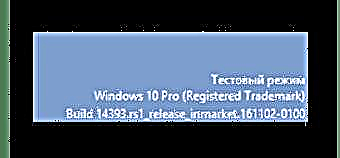
Gwers: Sut i Fynd i Mewn i'r Modd Diogel ar Windows
Gan ddefnyddio un o'r dulliau uchod, gallwch chi gael gwared ar y problemau sy'n gysylltiedig â gosod meddalwedd heb lofnod digidol yn hawdd. Peidiwch â meddwl y bydd anablu'r swyddogaeth sganio yn golygu ymddangosiad unrhyw wendidau yn y system. Mae'r gweithredoedd hyn yn gwbl ddiogel ac nid ydynt ynddynt eu hunain yn heintio'ch cyfrifiadur â meddalwedd faleisus. Serch hynny, rydym yn argymell eich bod bob amser yn defnyddio gwrth-firws er mwyn amddiffyn eich hun yn llwyr rhag unrhyw broblemau wrth syrffio'r Rhyngrwyd. Er enghraifft, gallwch ddefnyddio'r datrysiad Avast Free Antivirus.











